更新日時 2021年01月22日
迷惑なコメントの対策といたしまして、以下の機能がございます。
・コメント画像認証を利用する
・コメントをアメーバ会員のみ許可する
・コメントの公開方法を承認制にする
・記事ごとにコメント拒否設定する
・コメントブロックの設定
・コメントをすべて拒否する
無作為に送られる悪質なコメントの防止に効果的です。
アメブロの基本設定ページ内、コメントの設定部分で「画像認証する」を選択してください。
■パソコン
■アプリ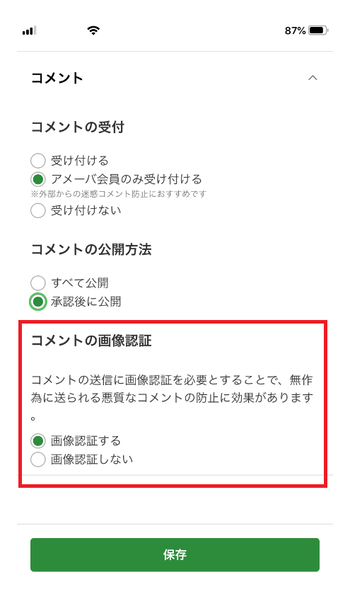
アメーバ会員からのみコメントを受け付けることができます。
無作為につけてくる外部からの迷惑コメント防止におすすめの機能です。
アメブロの基本設定ページ内、コメントの受付にて、「アメーバ会員のみ受け付ける」を選択、保存してください。
■パソコン
■アプリ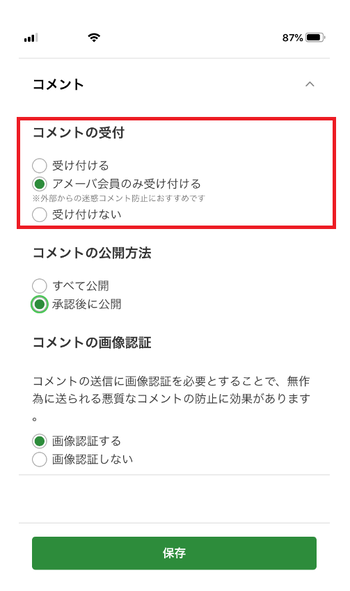
コメント投稿と同時に公開せず必要に応じて削除する(承認しない)ことができます。
迷惑なコメントそのものを防止するものではないですが、読者の方にはそのようなコメントを見せずに済みます。
アメブロの基本設定ページ内、コメントの公開方法にて「承認後に公開」にして保存してください。
■パソコン
■アプリ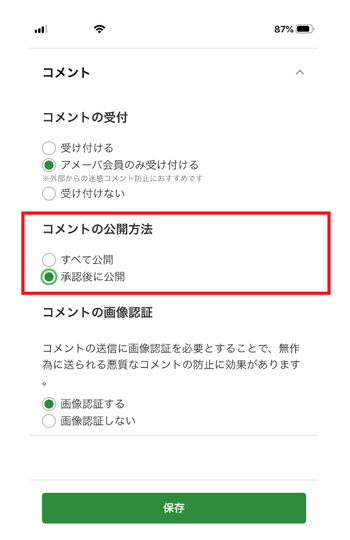
迷惑でないコメントも拒否することになりますのでご注意ください。
「ブログを書く」→記事作成画面下の「コメント拒否」にチェックを入れて記事投稿すると、その記事に限りコメント拒否設定にできます。
※アプリからは、記事作成画面下の「吹き出し」をタップするとその記事に限りコメント拒否設定にできます。
■パソコン
■アプリ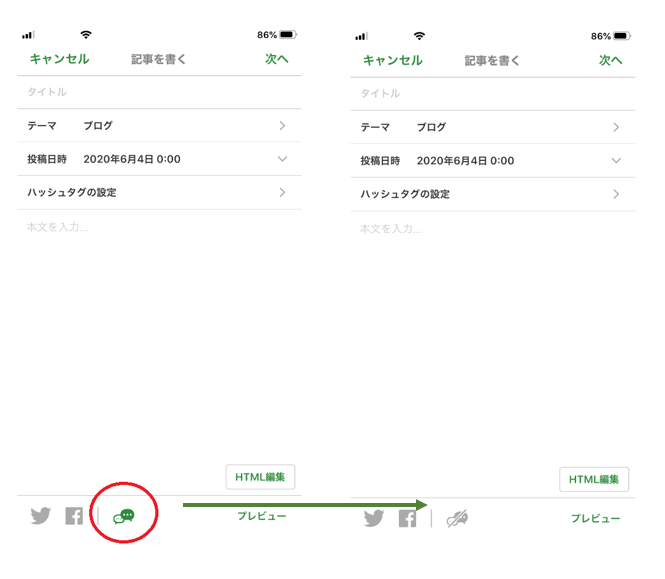
特定のアメーバID・IPアドレスからのコメントを一律ブロックでき、以後同じアメーバID・IPアドレスからの投稿を拒否できます。
迷惑なコメントを送ってくる特定のユーザーに対して行う対策ですので、迷惑なコメントがすべて無くなるわけではございません。
「ブログ管理」→「コメント管理」→「コメントブロック設定」から、「コメントブロック設定ページ」へ移動します。
ブロックしたいアメーバID・IPアドレスを入力して「ブロックする」ボタンを押します。
※アプリからは、「ブログ管理」→「ついたコメント一覧」→「コメントブロック設定」
■パソコン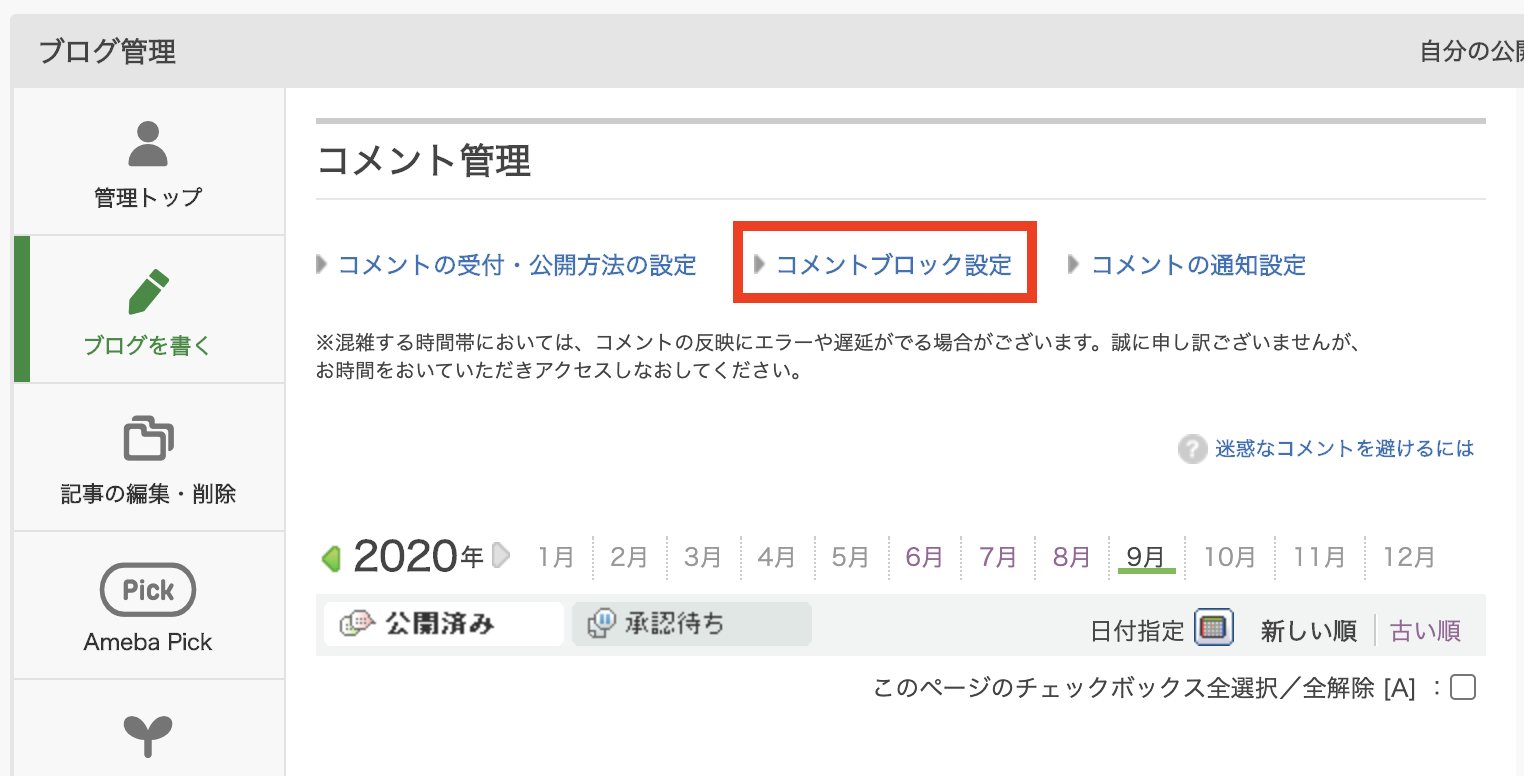
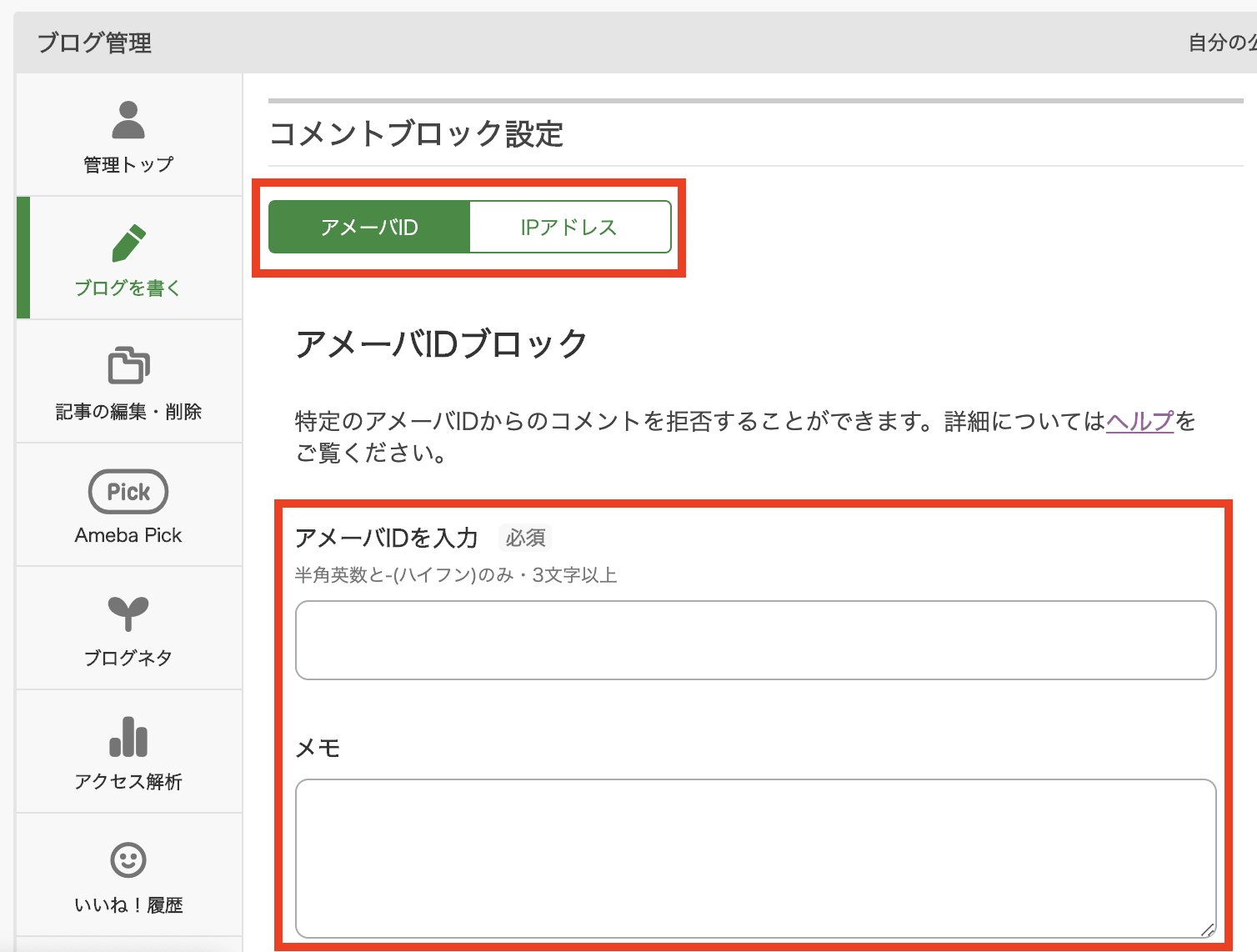
■アプリ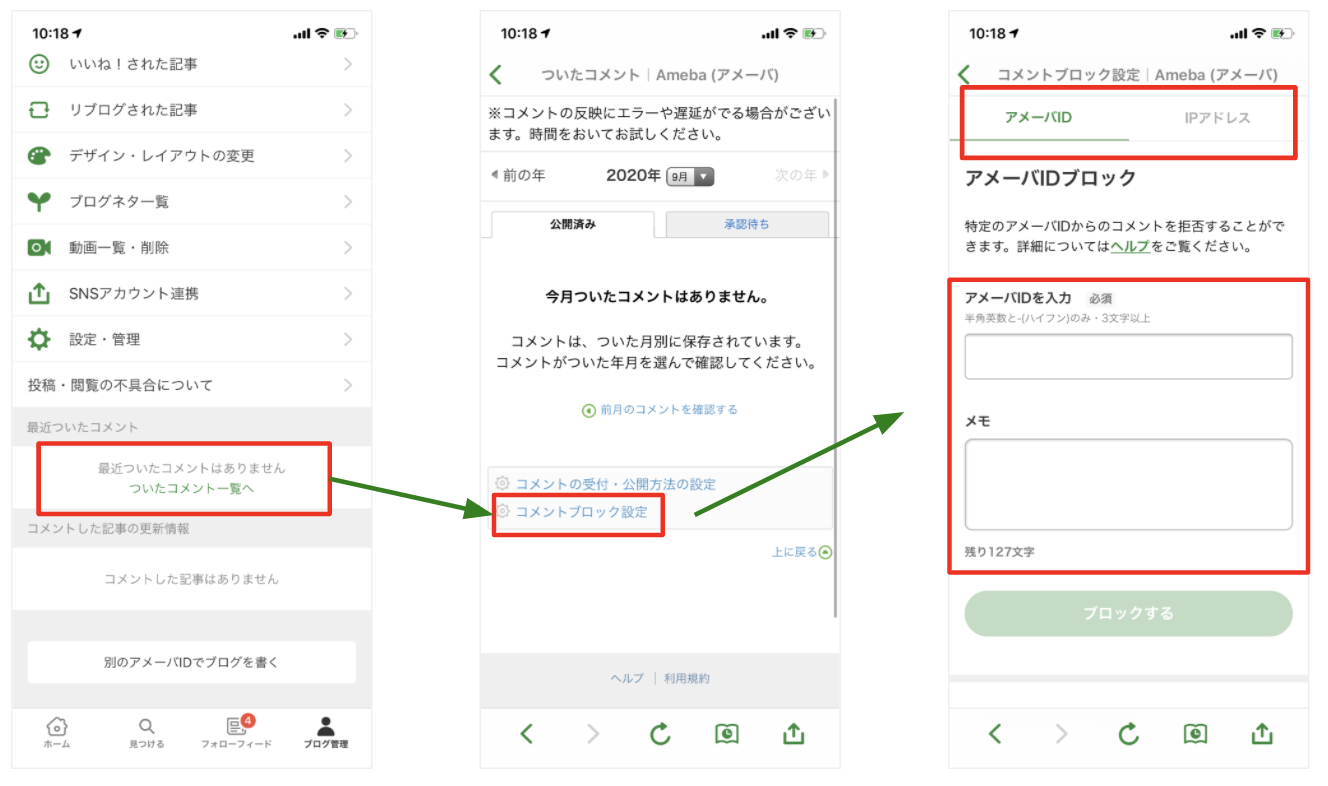
アメーバIDやIPアドレスを変更し投稿が続く場合に有効です。一時的にでも一律でコメント受付を停止することで、コメントをする行為そのものを止めることができます。
アメブロの基本設定ページ内、コメントの受付部分にて「受け付けない」を選択し、保存してください。
■パソコン
■アプリ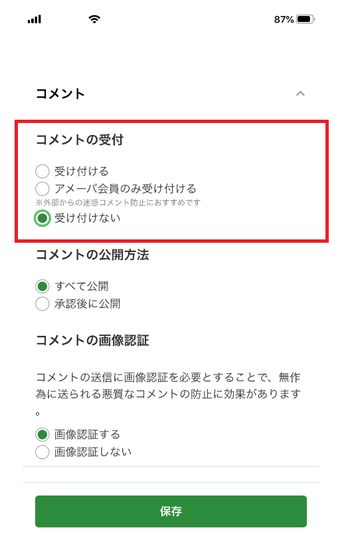
ヘルプをご覧になっても解決しない場合はこちらにお問い合わせください